Как да деактивирате отчитането на грешки в Windows
Функцията за отчитане на грешки в Windows е това, което произвежда тези сигнали след определена програма или операционна система грешки, което ви подканва да изпратите информацията за проблема на Microsoft.
Може да искате да деактивирате докладването за грешки, за да избегнете изпращането на лична информация за вашия компютър до Microsoft, защото не сте свързани с интернет през цялото време или просто за да спрете да бъдете подканвани от досадните сигнали.
Отчитането на грешки е активирано по подразбиране във всички версии на Windows, но е лесно да се изключи от двете Контролен панел или от Услуги, в зависимост от вашата версия на Windows.
Преди да направите това, моля, имайте предвид, че не само е от полза за Microsoft, но в крайна сметка е и добро нещо за вас, собственика на Windows. Тези отчети изпращат жизненоважна информация до Microsoft за проблем, който операционната система или програма има и им помага да развиват бъдещето лепенки и сервизни пакети, което прави Windows по-стабилен.
Конкретните стъпки, свързани с деактивирането на докладването за грешки, зависят значително от това коя операционна система използвате. Виж Каква версия на Windows имам? ако не сте сигурни кой набор от инструкции да следвате.
Деактивирайте отчитането на грешки в Windows 11 и 10
Използвай WIN+R клавишна комбинация, за да отворите диалоговия прозорец Изпълнение.
-
Въведете услуги.msc.
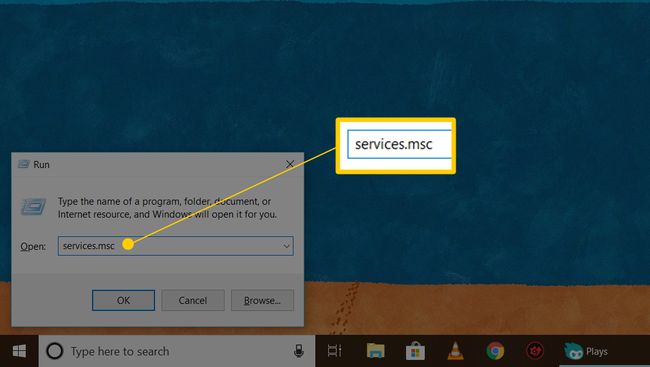
-
Щракнете с десния бутон или натиснете и задръжте Услуга за докладване на грешки в Windows.
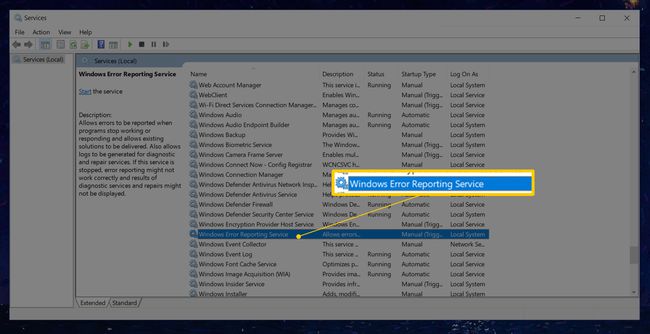
-
Изберете Имоти.
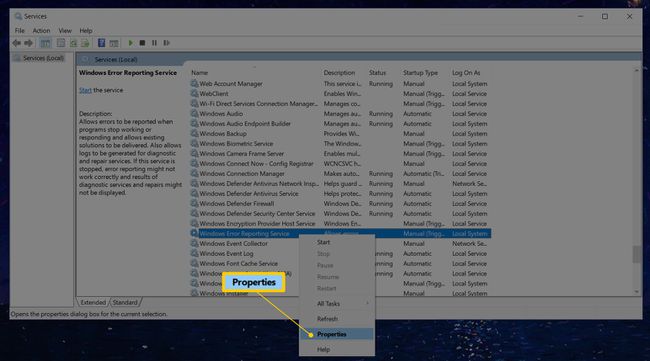
-
Избирам хора с увреждания от менюто до Тип стартиране.
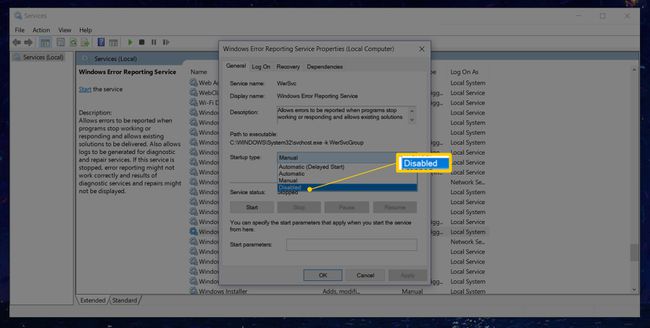
Не можете да го изберете? Ако Тип стартиране менюто е в сиво, излезте и влезте отново като администратор. Или отворете отново Услугите с администраторски права, което можете да направите отваряне на повишен команден ред и след това изпълнение на услуги.mscкоманда.
-
Изберете Добре или Приложи.
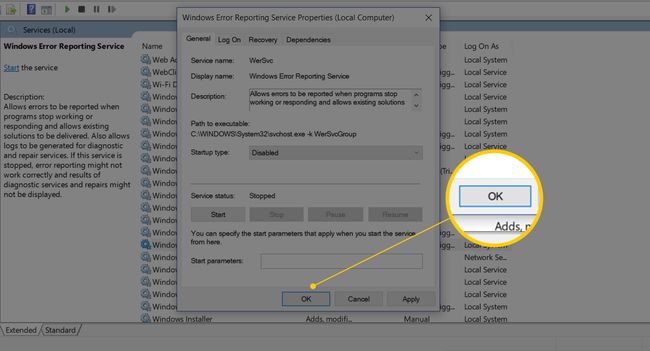
Вече можете да затворите прозореца на услугите.
Друг начин за деактивиране на докладването за грешки е чрез Редактор на регистъра. Навигирайте до ключ на системния регистър виждате по-долу и след това намерете стойност Наречен хора с увреждания. Ако не съществува, направете нова DWORD стойност с точно това име.
HKEY_LOCAL_MACHINE\SOFTWARE\Microsoft\Windows\Windows Отчитане на грешкиМожете да направите нова DWORD стойност от редактиране > Нов меню в редактора на системния регистър.
Щракнете двукратно или докоснете двукратно Деактивирана стойност за да го промените от 0 на 1 и след това го запишете, като изберете Добре.

Деактивирайте отчитането на грешки в Windows 8 или Windows 7
Отворете контролния панел.
-
Избирам Система и сигурност.
Ако разглеждате Големи икони или Малки икони изглед на Контролен панел, изберете Център за действие и преминете към Стъпка 4.
Избирам Център за действие.
Изберете Променете настройките на Центъра за действие от лявата страна на Център за действие прозорец.
Изберете Настройки за отчитане на проблеми от Свързани настройки раздел в долната част на прозореца.
-
Изберете една от четирите опции:
- Автоматично проверявайте за решения (опция по подразбиране)
- Автоматично проверявайте за решения и изпращайте допълнителни отчетни данни, ако е необходимо
- Всеки път, когато възникне проблем, питайте ме, преди да проверите за решения: Избирането на това ще запази отчитането на грешките активирано, но ще попречи на Windows да уведомява автоматично Microsoft за проблема. Ако притесненията ви относно докладването за грешки са свързани само с поверителността, това е най-добрият вариант за вас.
- Никога не проверявайте за решения: Това ще деактивира напълно отчитането на грешки в Windows.

Има и а Изберете програми, които да изключите от отчитането опция, която можете да разгледате, ако предпочитате да персонализирате отчитането, вместо да го деактивирате напълно. Това вероятно е повече работа, отколкото ви интересува, но опцията е налице, ако имате нужда от нея.
Ако не можете да промените тези настройки, защото са в сиво, изберете връзката в долната част на прозореца, която гласи Променете настройките на отчета за всички потребители.
Избирам Добре на Настройки за докладване на проблеми прозорец, а след това отново на Променете настройките на Центъра за действие прозорец. Вече можете да затворите Център за действие прозорец.
Деактивирайте отчитането на грешки в Windows Vista
Избирам Започнете и тогава Контролен панел.
-
Изберете Система и поддръжка.
Ако разглеждате Класически изглед на контролния панел, щракнете двукратно Доклади за проблеми и решения и преминете към Стъпка 4.
Избирам Доклади за проблеми и решения.
Изберете Промяна на настройките от лявата страна на прозореца.
-
Изберете една от двете налични опции:
- Проверете за решения автоматично (опция по подразбиране)
- Помолете ме да проверя дали има проблем: Избирането на това ще запази отчитането на грешките активирано, но ще предотврати Windows Vista от автоматично уведомяване на Microsoft за проблема.
Ако единствената ви грижа е да изпратите информация до Microsoft, можете да спрете до тук. Ако искате да деактивирате напълно отчитането на грешки, можете да пропуснете тази стъпка и да продължите с останалите инструкции по-долу.
Изберете Разширени настройки.
-
Избирам Изключено под За моите програми докладването на проблеми е: заглавие.

Деактивиране на докладването за грешки в Windows Vista. Тук има няколко разширени опции, които можете да проучите, ако предпочитате да не деактивирате напълно отчитане на грешки в Windows Vista, но за целите на този урок ще деактивираме напълно отличителен белег.
Изберете Добре.
-
Изберете Добре на прозореца с Изберете как да проверите за решения на компютърни проблеми заглавие.
Може да забележите, че Проверете за решения автоматично и Помолете ме да проверя дали има проблем опциите вече са в сиво. Това е така, защото отчитането на грешки в Windows Vista е напълно деактивирано и тези опции вече не са приложими.
Изберете Близо. Можете също да затворите всеки друг свързан отворен Windows.
Деактивирайте отчитането на грешки в Windows XP
Отидете на Започнете и тогава Контролен панел.
-
Изберете Производителност и поддръжка.
Ако разглеждате Класически изглед на контролния панел, щракнете двукратно Система и преминете към Стъпка 4.
Изберете Система под или изберете икона на контролния панел раздел.
Изберете Разширено раздел.
Изберете Отчитане на грешки близо до долната част на прозореца.
-
Избирам Деактивирайте отчитането на грешки.

Деактивиране на докладването за грешки в Windows XP. Препоръчваме да напуснете Но уведомете ме, когато възникнат критични грешки отметнато квадратче. Вероятно все още искате Уиндоус експи за да ви уведоми за грешката, само не Microsoft.
Изберете Добре на Отчитане на грешкипрозорец.
Изберете Добре на Свойства на системата прозорец.
Вече можете да затворите Контролен панел или Производителност и поддръжка прозорец.
